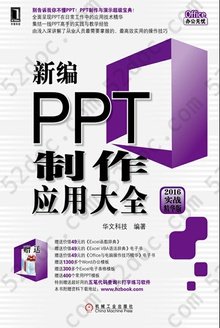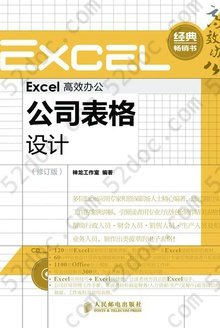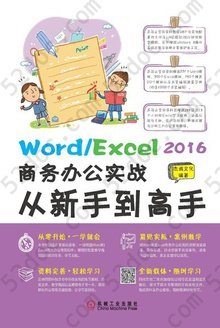注重体验与质量的电子书资源下载网站
分类于: 计算机基础 人工智能 职场办公
简介
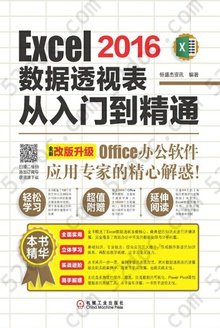
Excel 2016数据透视表从入门到精通 豆 0.0分
资源最后更新于 2020-03-29 02:24:37
作者:恒盛杰资讯 编著
出版社:出版社机械工业出版社
出版日期:2017-05
ISBN:9787111568650
文件格式: pdf
标签: 工具书 办公软件 Excel 计算机与互联网 数据透视
简介· · · · · ·
全书共12章,可分为3个部分。第1部分为第1章,主要介绍数据透视表的基础知识,如数据透视表的概念、适用场合、相关术语及组成结构等。第2部分包括第2~10章,由浅入深地讲解了数据透视表的各项功能与相应操作,包括:数据透视表的创建和设置等基本操作,数据透视表的美化,运用数据透视表对数据进行排序、筛选、组合与计算,运用数据透视图实现数据的可视化,从其他数据源获取数据,数据透视表的共享,使用PowerPivot和VBA等高级工具创建报表,数据透视表的共享和打印设置等。第3部分包括第11章、第12章,通过典型实例对数据透视表的各种功能进行综合应用。书中案例的选取和设计侧重实践,读者可以直接将其应用在实际工作中,而且通过学习案例掌握了数据分析的基本方法后,再进行举一反三,还能自己独立解决更多问题。本书非常适合数据处理与分析工作量大、对效率要求高的各类人士阅读,同时也适合对数据透视表功能感兴趣的读者参考。恒盛杰资讯编著。
目录
前言
如何获取云空间资料
第1章 认识数据透视表
1.1 什么是数据透视表
1.2 了解数据透视表的使用情境
1.3 知晓数据透视表的约定性名词
1.4 掌握数据透视表的组成结构
第2章 数据透视表的基础操作
2.1 创建数据透视表
2.1.1 手动创建空白的数据透视表
2.1.2 为空白数据透视表添加字段
2.1.3 移动和复制数据透视表
2.1.4 更改数据透视表的数据来源
2.1.5 快速清除然后从头开始添加字段
2.2 整理数据透视表字段
2.2.1 更改数据透视表字段任务窗格的显示方式
2.2.2 移动与删除数据透视表字段
2.2.3 展开与折叠数据透视表字段
2.2.4 隐藏字段标题和字段列表
2.3 显示或禁止显示数据透视表的数据源
2.3.1 显示某些项目的明细数据
2.3.2 获取所有的数据透视表数据源
2.3.3 禁止显示明细数据源
2.4 刷新数据透视表
2.4.1 手动刷新数据透视表
2.4.2 打开文件时刷新数据透视表
2.4.3 推迟数据透视表的更新
2.5 制作动态的数据透视表
2.5.1 定义名称法创建数据透视表
2.5.2 列表法创建数据透视表
实例分析:巧用数据透视表分析产品销售情况
第3章 美化数据透视表
3.1 改变数据透视表的布局方式
3.1.1 更改数据透视表分类汇总的位置
3.1.2 隐藏数据透视表的总计值
3.1.3 展现不同的报表布局效果
3.1.4 在每个项目后插入空行
3.2 设置数据透视表样式
3.2.1 更改数据透视表的样式选项
3.2.2 套用数据透视表样式
3.2.3 自定义数据透视表样式
3.2.4 手动改变数据透视表样式
3.3 处理数据透视表的隐藏选项
3.3.1 自定义数据透视表的数字格式
3.3.2 更改报表筛选字段的排列方式
3.3.3 设置报表空值的显示效果
3.3.4 固定报表刷新前后的列宽和格式
实例分析:更快速地查看需要的报表数据
第4章 在数据透视表中排序和筛选数据
4.1 对数据透视表中的数据进行排序
4.1.1 手动排序数据透视表数据
4.1.2 自动排序数据透视表数据
4.1.3 其他选项排序数据透视表数据
4.1.4 自定义排序数据透视表
4.2 对数据透视表中的数据进行筛选
4.2.1 使用字段下拉列表筛选数据
4.2.2 利用数据工具进行数字筛选
4.2.3 使用字段的搜索文本框进行筛选
4.2.4 使用字段标签进行筛选
实例分析:筛选报表中最大的15项订单销售额
第5章 使用切片器筛选数据透视表
5.1 在报表中插入切片器筛选数据
5.1.1 插入切片器
5.1.2 使用切片器筛选多个字段项
5.2 设置切片器格式
5.2.1 改变切片器的排列方式
5.2.2 更改切片器名称
5.2.3 隐藏和删除切片器
5.3 更改切片器样式
5.3.1 多列显示切片器字段项
5.3.2 更改切片器的显示位置和大小
5.3.3 固定切片器的位置
5.3.4 美化切片器
5.4 共享切片器实现多个数据透视表的同时筛选
5.5 插入日程表筛选日期数据
实例分析:使用切片器筛选多个数据透视表中的字段
第6章 在数据透视表中组合和计算数据
6.1 组合数据透视表数据
6.1.1 按季度组合日期型数据
6.1.2 按周组合日期型数据
6.1.3 按年和月共同组合日期型数据
6.1.4 等距组合数值型数据
6.1.5 不等距组合数值型数据
6.1.6 取消数据项目的组合
实例分析:手动组合文本型数据
6.2 使用多重合并计算数据区域
6.2.1 激活数据透视表和数据透视图向导工具
6.2.2 为数据透视表创建单页字段
6.2.3 为数据透视表自定义页字段
实例分析:使用多重合并功能合并和分析数据集
6.3 在数据透视表中使用计算字段和计算项
6.3.1 创建计算字段
6.3.2 添加计算项
6.3.3 修改数据透视表计算
6.3.4 改变计算项的求解次序
6.3.5 删除计算字段或计算项
6.3.6 提供公式的说明文档
6.4 在数据透视表中执行计算
6.4.1 禁止行字段的分类汇总
6.4.2 更改列字段的默认汇总方式
6.4.3 为行字段添加多种汇总方式
6.4.4 为列字段添加多种汇总方式
6.4.5 自定义数据透视表的值显示方式
实例分析:多角度查看商品销售情况
第7章 实现数据透视表的可视化
7.1 创建数据透视图
7.1.1 根据数据透视表创建
7.1.2 使用数据源创建
7.1.3 使用数据透视表向导创建
7.1.4 使用功能键创建数据透视图
7.2 改变数据透视图的结构布局
7.2.1 移动数据透视图
7.2.2 更改数据透视图类型
7.2.3 在数据透视图中筛选字段
7.2.4 隐藏与删除数据透视图字段按钮
7.3 编辑和美化数据透视图
7.3.1 调整数据透视图大小
7.3.2 更改数据透视图样式
7.3.3 添加数据透视图数据标签
7.3.4 快速制作带数据表的数据透视图
7.4 将动态的数据透视图转化为静态的图片
7.5 使用切片器控制数据透视图
7.6 使用条件格式处理数据透视表
实例分析:利用PowerView多图组合功能分析数据
第8章 多样性创建和共享数据透视表
8.1 使用多种数据源创建数据透视表
8.1.1 使用文本数据源创建数据透视表
8.1.2 使用Access数据构建数据透视表
8.2 实现外部数据源的定时刷新
8.3 将数据透视表发布为网页
第9章 使用Power Pivot创建数据透视表
9.1 加载“Power Pivot”选项卡
9.2 为Power Pivot准备数据
9.2.1 为Power Pivot链接本工作簿内的数据
9.2.2 为Power Pivot链接外部数据
9.3 利用Power Pivot创建数据透视表
9.3.1 使用Power Pivot创建普通的数据透视表
9.3.2 使用Power Pivot创建扁平的数据透视表
9.4 利用Power Pivot创建数据透视图
9.4.1 使用Power Pivot创建单个数据透视图
9.4.2 使用Power Pivot创建多个数据透视图
实例分析:使用Power Pivot创建数据透视表和图
第10章 数据透视表的VBA自动化操作与打印设置
10.1 在Excel中启用宏
10.2 在功能区中显示“开发工具”选项卡
10.3 在Excel中快速录制创建数据透视表的宏
10.4 借助组合框同步多个数据透视表
10.5 设置数据透视表的打印方式
10.5.1 设置数据透视表的打印标题
10.5.2 在每一页打印时重复行标签
10.5.3 分页打印数据透视表的每一个分类项目
10.5.4 根据报表筛选器快速分页打印
第11章 用数据透视表多角度分析产品销售数据
11.1 分析各月份的不同产品销售情况
11.2 重新布局分析各分公司的产品销售情况
11.3 多样化地布局产品销售分析报表
11.4 使用切片器同时筛选出满足多个条件的数据
11.5 用数据透视图让各分部销售情况一目了然
第12章 数据透视表的综合应用
12.1 创建动态数据透视表自动更新新增记录
12.2 按年份、季度和月份分层查看商品销售金额
12.3 以迷你图展现各个员工的商品销售金额情况
12.4 利用数据透视表查看员工的平均销售金额
12.5 利用Power Pivot综合分析商品销售数据